O Google voltou a oferecer aos usuários do Gmail acesso off-line, mas hoje anunciou uma nova solução baseada em HTML5 para pessoas que precisam gerenciar suas caixas de entrada fora da rede.
Depois de meses de testes, o Google está implementando o acesso off-line para o Documentos, o Calendário e o Gmail. Embora o Google Docs e o Google Agenda não estejam imediatamente disponíveis, os usuários do Chrome podem ativar o Gmail off-line no momento. Veja como:
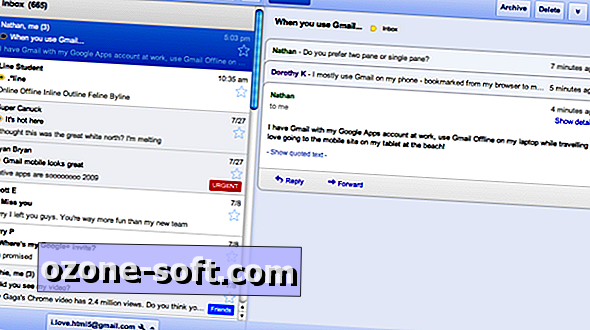
Vá até a Chrome Web Store e instale o novo aplicativo do Gmail off-line. Depois de instalado, abra uma nova guia e inicie o aplicativo.
Você será solicitado a permitir o armazenamento de e-mail off-line. Isso é importante: se você aprovar, os dados da sua caixa de entrada serão armazenados no computador que estiver usando - não permita o armazenamento de mensagens offline em um computador público. Se você permitir, o Gmail off-line será iniciado e começará a fazer backup da sua caixa de entrada.
Quando estiver off-line, basta iniciar o Chrome e acessar o aplicativo do Gmail off-line. Você poderá escrever e-mails, responder, ler, aplicar rótulos e estrelas e arquivar mensagens. Depois que você se reconectar à Internet, as mensagens que você compõe off-line serão enviadas.
Algumas coisas para observar:
Dependendo da quantidade de e-mails que você tiver, o Gmail off-line armazenará de três a sete dias para mensagens e todos os e-mails com estrela. Portanto, se você precisar de um e-mail específico mais antigo disponível off-line, não deixe de ativá-lo.
Se quiser excluir sua caixa de entrada off-line do computador em que você a instalou, você pode. Na barra de endereço do Chrome, digite chrome: // settings / cookies e pressione Enter. Em seguida, pesquise por "mail.google.com". Passe o mouse sobre todos os resultados da pesquisa e clique no "X" para excluí-los.
Desinstalar o aplicativo do Google Chrome sozinho não removerá os dados off-line.













Deixe O Seu Comentário